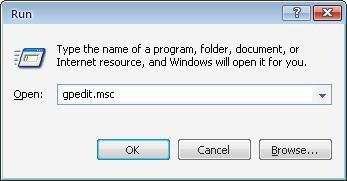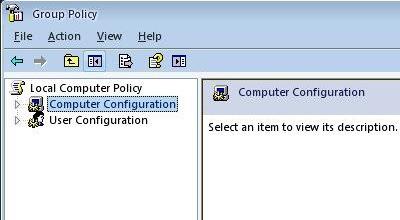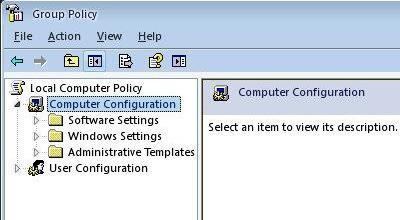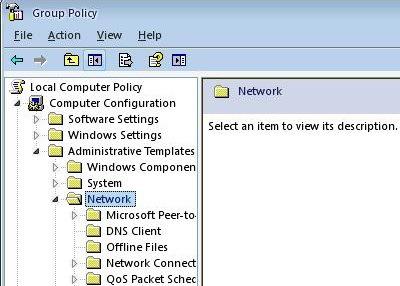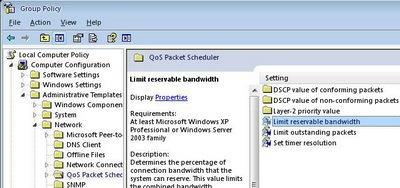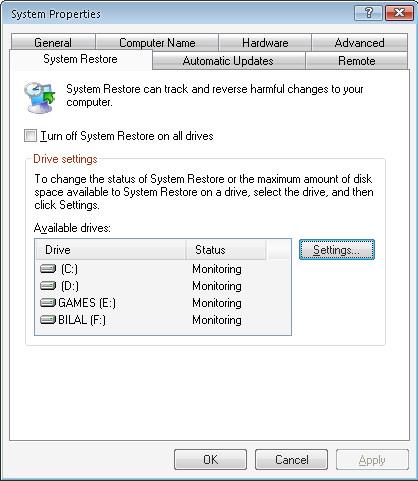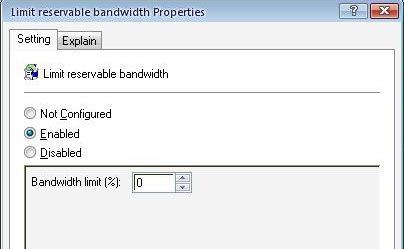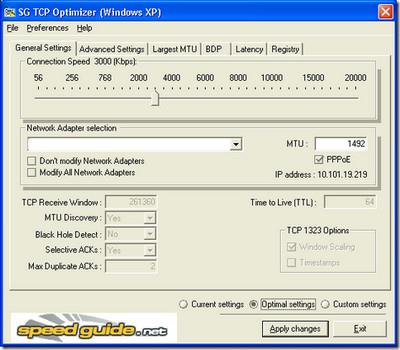Se utilizzi Windows, è possibile ottenere una velocità extra dalla tua connessione Internet . Per impostazione predefinita, Windows riserva fino al 20% della larghezza di banda Internet per vari servizi come gli aggiornamenti di Windows e i controlli anti-spyware utilizzando QoS Packet Scheduler, uno strumento di gestione della larghezza di banda di rete in grado di monitorare l'importanza dei pacchetti dati e, a seconda della priorità del pacchetto, assegnargli livelli di priorità o larghezza di banda più alti o più bassi. Non è molto utile a meno che non si utilizzino app compatibili con QoS o che si gestisca un server, quindi è possibile recuperare un po' di overhead di rete disattivandolo.
Assicurati di aver effettuato l'accesso come amministratore per apportare le modifiche indicate di seguito.
Modifica la larghezza di banda riservata da Windows
Fare clic su Start > Esegui > e digitare gpedit.msc
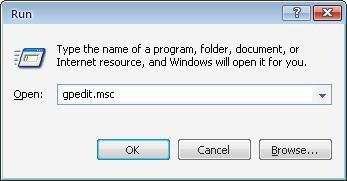
Espandere il ramo Criteri del computer locale .
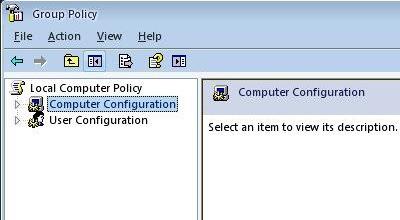
Ora espandi il ramo Configurazione computer
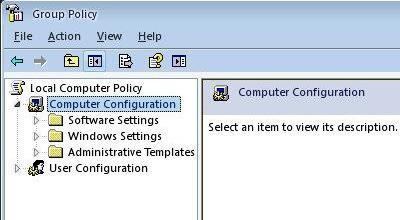
Espandere i Modelli amministrativi e quindi il ramo Rete.
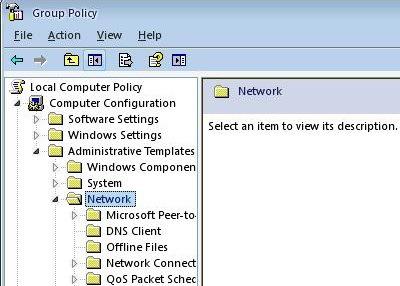
Basta evidenziare il ramo QoS Packet Scheduler e vedrai una scheda Limita larghezza di banda prenotabile sul lato destro .
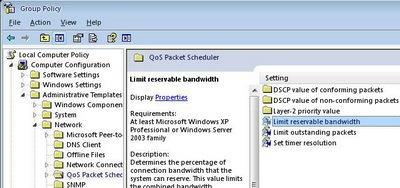
Fare doppio clic sull'impostazione " limita la larghezza di banda prenotabile "
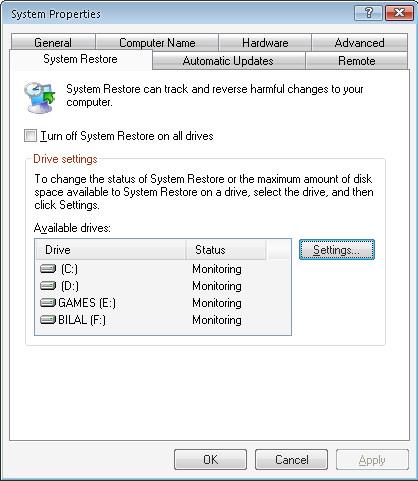
Nella scheda delle impostazioni, seleziona la voce ABILITATO e modifica il limite di larghezza di banda % su 0
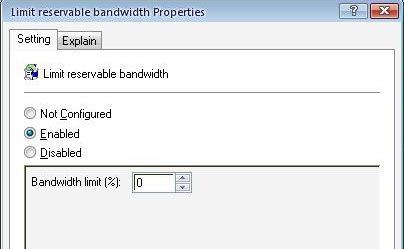
Per un ulteriore aumento della velocità – TCP Optimizer
CP Optimizer è un programma progettato per ottimizzare la connessione Internet modificando le impostazioni del registro di sistema di Windows. Questo obiettivo viene raggiunto individuando i migliori valori di MTU e RWIN, testando la latenza, considerando le anomalie nell'implementazione di Microsoft TCP/ID, tutte le RFC correlate e aggiungendo i relativi parametri di registro. Scarica TCP Optimize da qui.
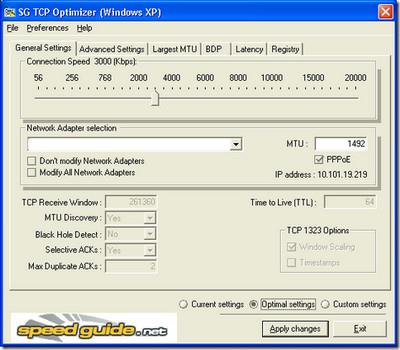
Per utilizzare questa applicazione, regola il cursore della velocità di connessione dal menu , seleziona la scheda di rete e clicca su Impostazioni ottimali per modificare la velocità di connessione. Tutto qui.